PS制作文字扫描效果(仿旧效果)
查看
3.8K
回复
1

这是一个创建于 2012 天前的主题,其中的信息可能已经有所发展或是发生改变。
是不是有好多小伙伴在工作的时候,公司会要求你的文件需要打印一份文件,签名处需要手写并且扫描成电子文件呢。但是呢,你当时又没有打印设备,这里我教大家一个方法,让Word秒变打印机扫描效果。
| 步骤如下:
1)将你手写的签名拍下了,用ps抠下来p在表格的签名处(建议Word导成pdf,这样原图片会清晰一点)
2)删格化图层。并把图层改名为1。
3)Ctrl+J复制一个新图层,起名为2。
4)选择2图层,滤镜->风格化->扩散,选择“变亮优先”,确定。
5)滤镜->模糊->高斯模糊,半径设为0.3,确定。
6)将当前层不透明度设为60%。
7)选择1图层,滤镜->风格化->扩散,选择“变暗优先”,确定。
8)将当前层不透明度设为60%。
9)将两个图层合并。
10)再次选择滤镜->风格化->扩散,选择“变暗优先”,确定。
11)然后,滤镜->模糊->模糊。
12)酌情调整色相/饱和度,完成。
效果图:

以上就是PS制作文字扫描效果(仿旧效果)啦!记住哦,签名必须是自己手写,这是原则性问题哦!
| 步骤如下:
1)将你手写的签名拍下了,用ps抠下来p在表格的签名处(建议Word导成pdf,这样原图片会清晰一点)
2)删格化图层。并把图层改名为1。
3)Ctrl+J复制一个新图层,起名为2。
4)选择2图层,滤镜->风格化->扩散,选择“变亮优先”,确定。
5)滤镜->模糊->高斯模糊,半径设为0.3,确定。
6)将当前层不透明度设为60%。
7)选择1图层,滤镜->风格化->扩散,选择“变暗优先”,确定。
8)将当前层不透明度设为60%。
9)将两个图层合并。
10)再次选择滤镜->风格化->扩散,选择“变暗优先”,确定。
11)然后,滤镜->模糊->模糊。
12)酌情调整色相/饱和度,完成。
效果图:
PS制作文字扫描效果(仿旧效果)

以上就是PS制作文字扫描效果(仿旧效果)啦!记住哦,签名必须是自己手写,这是原则性问题哦!
找不到内容不要怕,关注我们公众号给我们留言,我们会逐一回复(问问题也可以哦(*^▽^*)~!)

访问小社区前必读声明
本站服务条款详见下方链接内容 :
https://www.cpoteam.win/thread-29-1-2.html
本站免责声明详见下方链接内容:
https://www.cpoteam.win/thread-1838-1-1.html
注意事项:再次提醒,请您在访问本站时必须遵循如上所有声明和条款;本站所发表的内容仅代表原作者观点与本站无关,发表内容请遵守相关法律,请勿灌水,如果有违规情况,本站有权在不联系的情况下处理违规账号,如有违法行为,将移交公安部门处理,并全力配合。
联系方式:如若遇到版权问题,可以通过邮箱:cpoteam@qq.com 或 本站客服: 联系我们,我们将按照规定及时处理。
联系我们,我们将按照规定及时处理。
温馨提示:本站部分内容已在微信公众号平台申请原创,未经本站同意,禁止转载!如需转载,请关注我们订阅号联系我们~!感谢~!
注:请您严格遵守本站相关规定,本站为非盈利公益网站,已经将联系方式全站公示出来,如若不联系,代表您已放弃相关权益,望谅解!
相关帖子

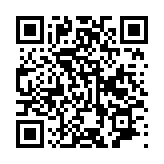

 提升卡
提升卡 置顶卡
置顶卡 沉默卡
沉默卡 喧嚣卡
喧嚣卡 变色卡
变色卡





